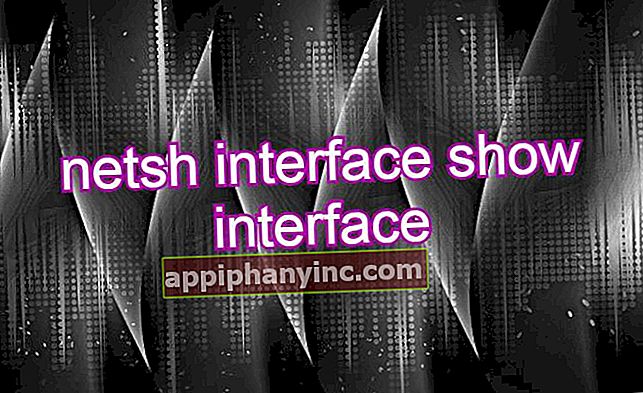Ta bort skadliga program, spioner och virus

Om det tar lång tid att starta om datorn, har problem med att ladda sidor korrekt, har din webbläsare mycket inbäddad reklam, din startsida har ändrats utan ditt samtycke eller om du har installerat oönskade program betyder det att du har en infekterad dator och du måste göra en bra rengöring. Var börjar du?
Från El Android Feliz rekommenderar vi att du har en bra anti adware, a anti malware och en antivirus för att skanna din dator efter skadliga program. När utrustningen har analyserats, granskats och optimerats kommer du att kunna arbeta normalt igen. Dessa typer av virus och inbäddad reklam tenderar också att sluka PC-resurser, så när vi är rena kommer vi att se hur datorn återställer sin normala prestandanivå.
Kontrollera de program som körs automatiskt när Windows startar
Om många program körs när Windows startar eller om det finns oönskade program eller virus, kommer detta att ha en negativ effekt på den tid det tar för systemet att vara "operativt". För att kunna se de program som körs när Windows laddas:
Från Windows 7: Tryck på Windows startknapp och i den tomma rutan som har texten "Sök efter program och filer"skriv"msconfig”. Systemkonfigurationsfönstret öppnas, gå till “Windows-start”Och ta en titt. Om det finns ett program som du inte vill köra varje gång du startar datorn väljer du det och trycker på knappen att inaktivera. Detta kommer också att göra systemets laddningstid kortare.
Från Windows 8 och Windows 10: Högerklicka på Windows-knappen i startfältet och välj "Kör". Skriv "msconfig”Och du kommer se hur systemkonfigurationsfönstret laddas. I detta fall fliken “Windows-start”Omdirigerar dig till uppgiftshanteraren. (Obs! Vi kan också starta uppgiftshanteraren genom att trycka på Ctrl + Skift + Esc)
 Från och med Windows 8 hanteras administrationen av startprogrammen från Aktivitetshanteraren
Från och med Windows 8 hanteras administrationen av startprogrammen från AktivitetshanterarenI W8 och W10 kan vi hantera startprogrammen från samma administratör: Vi väljer det program som vi inte vill köra vid start och på samma sätt väljer vi applikationen och klickar på "Att inaktivera”.
Om du inte vet vilka program du ska ta bort från början eftersom du inte har någon aning om vilka program som visas i den här listan kan jag som en ledtråd berätta att de som har många stavelser i rad och som inte verkar vara "ord" namnet på en ansökan har alla omröstningar för att vara opålitliga. Till exempel gör ett program som heter "wqewfffdgfd.exe" säkert inte något bra. Om du fortfarande tvivlar på ett program rekommenderar jag att du anger dess namn i Google, och om du ser att de första posterna i sökmotorn hänvisar till möjliga skadliga program, inaktivera det.
Installera och starta AdwCleaner
AdwCleaner är ett gratis program som ta bort adware, verktygsfält (webbläsarfält) och oönskade program i allmänhet. Du kan ladda ner AdwCleaner från avsnittet om nedladdning av Android.
När du har laddat ner den installerar du den och öppnar den för att skanna ditt system.
 Klicka bara på "Skanna" för att börja granska vår dator
Klicka bara på "Skanna" för att börja granska vår datorNär skanningen är klar, om AdwCleaner har hittat ett hot, kommer den att visas på de olika flikarna i "Resultat”. Tryck "Städa"Så att programmet eliminerar dessa hot. Du kan undanta vissa program från bränning om du avmarkerar kryssrutan som nämner den.
Installera och kör MalwareBytes
MalwareBytes är ett gratis anti-malware och dess uppgift är att hitta och ta bort skadliga program av ditt team. Du kan ladda ner den här applikationen från vår nedladdningssektion.
När du har laddat ner den installerar du den och öppnar den för att analysera din dator (tryck “Analysera nu”).
 Denna applikation är också väldigt enkel: Klicka på «Analysera nu» för att börja arbeta
Denna applikation är också väldigt enkel: Klicka på «Analysera nu» för att börja arbetaAlla hot som MalwareBytes hittar under genomsökningen kommer att listas i "Upptäckta objekt”.
 "Objekt upptäckta" visar antalet upptäckta hot
"Objekt upptäckta" visar antalet upptäckta hotNär skanningen är klar och om hot har hittats, klicka på "Ta bort valda”För att MalwareBytes ska radera alla upptäckta infektioner.

Installera och kör ett bra antivirusprogram
Slutligen, kör en analys med ditt huvudantivirus för att skanna datorn om det fortfarande finns ett aktivt hot. Du har flera gratis antivirusprogram i nedladdningsdelen av Android. Du kan installera AVG eller Avast, båda är bra antivirusprogram som gör sitt jobb mycket bra.
För att avsluta installationen, ta bort tillfälligt
Nu ska din dator vara fri från virus och hot, men om vi också tar bort tillfälliga filer från vår dator kommer vi att tända vårt system och det kommer att fungera snabbare.
Du kan radera tillfälliga filer från knappenStart -> Köroch starta kommandot «% temp%"(utan citattecken). Detta kommando öppnar en mapp med alla dina användares tillfälliga filer. Du kan radera alla filer som visas i den här mappen (Du kommer att se hur det kanske inte tillåter dig att radera vissa filer eftersom en varning säger att de används. Oroa dig inte, det är normalt, du behöver inte ta bort dem).
Om du vill utföra en mer uttömmande radering av tillfälliga filer kan du installera CCleaner-applikationen och den tar hand om hela borttagningsprocessen.
Vad händer om inget av detta fungerar?
Det finns många virus eller oönskade program som är riktigt svårfångade och svåra att ta bort. Om du efter att ha utfört alla dessa åtgärder fortfarande inte kan bli av med någon av dem, är det bäst att skriva namnet på viruset eller en beskrivning av effekterna det orsakar i Google. Troligtvis är det ett känt virus och du hittar forum eller handledning för att bli av med det. Eller om du föredrar, kontakta oss från avsnittet Android-kontoret så försöker vi hjälpa dig med ett snabbt svar. Tur!